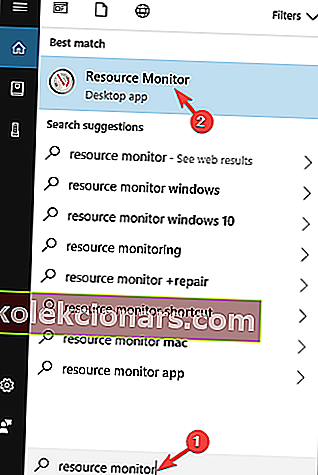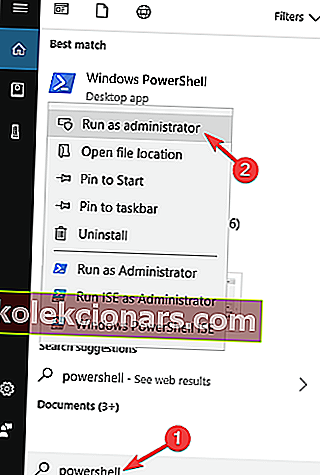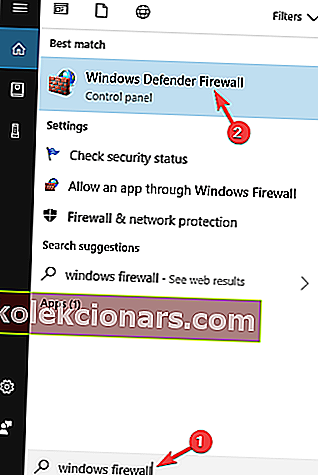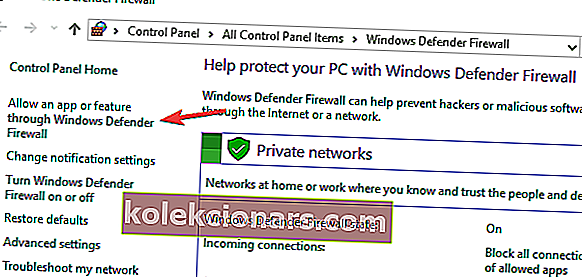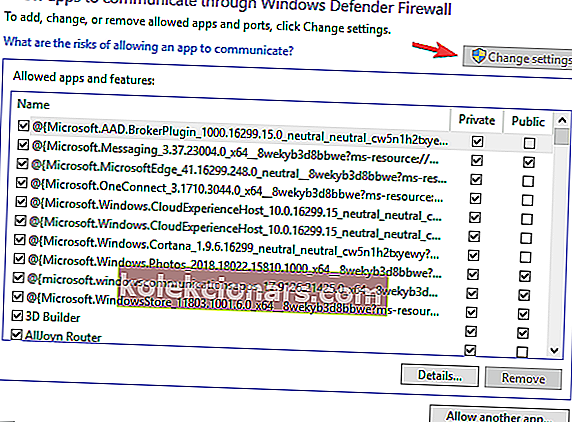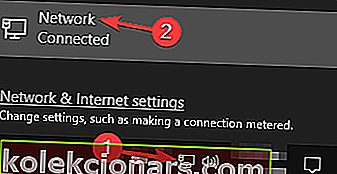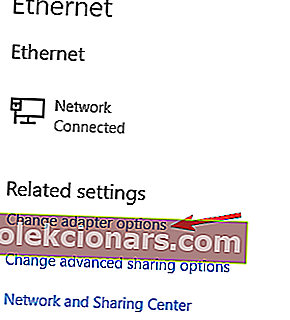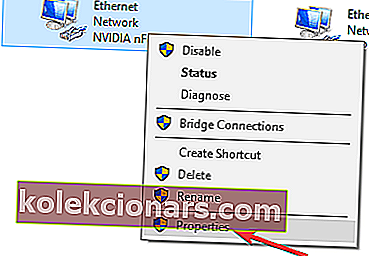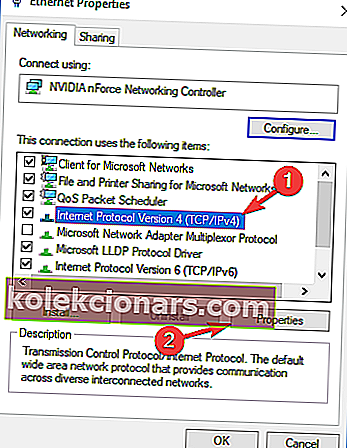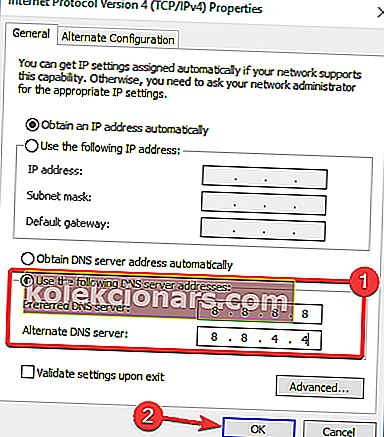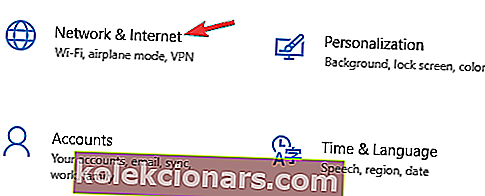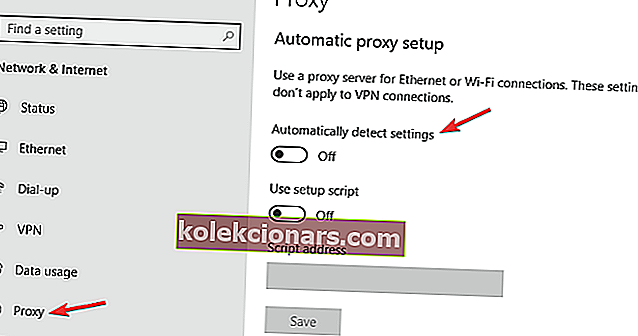- League of Legends je jednou z najpopulárnejších online hier pre viac hráčov na svete.
- Používatelia hlásia pri hraní hry pingové špičky v systéme Windows 10 a v tomto článku sa budeme zaoberať spôsobmi, ktoré vám to môžu pomôcť napraviť.
- Nezabudnite sa pozrieť na našu sekciu Herné hry, kde nájdete ďalšie súvisiace články.
- Bežnejšie opravy rôznych hier nájdete v našom centre riešenia problémov, ktoré si nezabudnite uložiť medzi záložky.

League of Legends je zábavná hra, ktorá vyzýva hráčov, aby sa zhostili úlohy vyvolávača, ktorý ovláda šampióna s jedinečnými schopnosťami a zručnosťami.
Bojujú proti tímu iných hráčov alebo šampiónov umelej inteligencie, aby zničili Nexus nepriateľského tímu.
Aj keď bola League of Legends uvedená pred niekoľkými rokmi, stále ju ovplyvňuje séria nepríjemných problémov.
Pingové hroty môžu byť veľkým problémom každej hry a mnoho hráčov League of Legends nahlásilo tento problém.
Tu sú niektoré bežné problémy hlásené používateľmi:
- League of Legends lag - Môže to byť spôsobené aplikáciami na pozadí vo vašom počítači, takže sa uistite, že spúšťate iba hru a nie iné aplikácie náročné na sieť na pozadí.
- League of Legends lag spikes, wireless - Ak je to váš prípad, navrhujeme dočasne prepnúť na káblovú sieť a skontrolovať, či to pomáha.
- Ping League of Legends je vysoký - vysoký ping je zvyčajne spôsobený aplikáciami bežiacimi na pozadí. Ak máte tento problém, odporúčame vám skontrolovať antivírus a bránu firewall. V niektorých prípadoch možno budete musieť tento problém vyriešiť tak, že vypnete antivírus alebo bránu firewall.
V tomto článku sa zameriame na pingové špičky, ktoré sa náhodne vyskytujú v počítačoch so systémom Windows 10, a ponúkneme vám rýchle riešenie, ktoré môžete použiť na vyriešenie tohto problému.
Ako môžem opraviť problémy s pingom v League of Legends?
1. Použite Speedify

Skvelá VPN, ktorú môžete použiť pri hraní League of Legends, je Speedify.
Vďaka svojim pokročilým schopnostiam vyrieši všetky vaše problémy ľahkou detekciou, ochranou a uprednostnením problémov s pripojením.
Program Speedify môžete použiť pri prehľadávaní internetu alebo streamovaní. Má veľkú rýchlosť a jeho použitie si ani nevšimnete.
Rovnako bude monitorovaná vaša prevádzka a budete dostávať informácie o využití spojenia alebo strate paketov, ktoré vám umožnia lepšie spravovať vaše sieťové nastavenia.

Speedify
Najlepšie VPN na detekciu a určenie priorít vašich problémov s pripojením, aby nedošlo k prerušeniu vašej hry. Vyskúšaj to teraz! Skúšobná verzia zdarma Navštívte webovú stránku2. Skontrolujte antivírus a bránu firewall

Ak máte problémy s hrotmi ping v League of Legends, pravdepodobne ich budete môcť opraviť skontrolovaním konfigurácie antivírusu a brány firewall.
Váš antivírus môže niekedy zasahovať do vášho systému a spôsobiť problémy s niektorými aplikáciami.
Ak chcete tento problém vyriešiť, musíte otvoriť nastavenia antivírusu a skúsiť deaktivovať niektoré funkcie. Nezabudnite deaktivovať funkcie brány firewall v antivíruse a skontrolujte, či sa tým problém vyrieši pomocou príkazu ping spikes.
Na trhu je veľa skvelých antivírusových aplikácií, ale ak chcete úplnú ochranu, ktorá nebude zasahovať do vašich herných relácií, odporúčame vám použiť Bitdefender.
To, čo robí Bitdefender úžasným, sú jeho pokročilé ochranné funkcie a nedostatočné rušenie s inými systémami. Budete plne chránení a zároveň si budete môcť na svojom zariadení vychutnať plynulý zážitok.

Bitdefender
Pokročilá ochrana pred malvérom bez rušenia systému. Chráňte svoje zariadenie najlepším antivírusom! 29,99 dolárov / rok Získajte to hneď teraz3. Odstráňte aplikáciu Xbox
- Zadajte výraz Monitor prostriedkov v ponuke Hľadať a vyberte prvý výsledok.
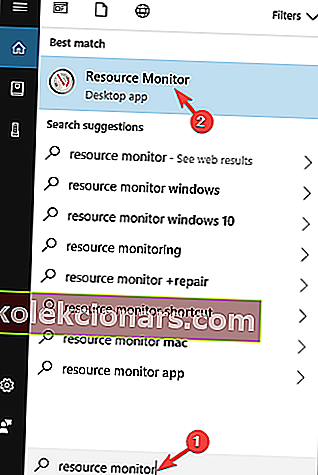
- Prejdite do časti Sieť v nástroji Monitorovanie zdrojov.
- Vyhľadajte proces s názvom GameBarPresenceWriter . Tento proces je súčasťou aplikácie Xbox.
- Aplikáciu Xbox úplne vypnite.
Zakázať aplikáciu Xbox:
- Napíšte PowerShell do ponuky Hľadať a kliknite pravým tlačidlom myši na Windows Powershell.
- Ďalej kliknite na položku Spustiť ako správca .
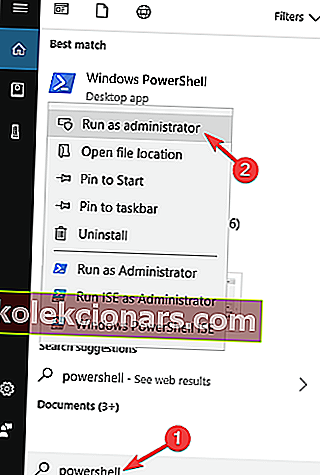
- Zadajte a spustite nasledujúci príkaz:
Get-AppxPackage Microsoft.XboxApp | Remove-AppxPackage
4. Vypnite možnosť automatického pripojenia pre Wi-Fi

Ak chcete znížiť počet pingov v League of Legends, možno budete chcieť zmeniť niekoľko nastavení Wi-Fi. Podľa používateľov môže niekedy tento problém spôsobiť funkcia automatického pripojenia k sieti Wi-Fi.
Ak ju chcete vypnúť, jednoducho kliknite na ikonu Wi-Fi na systémovej lište, vyberte sieť Wi-Fi, ku ktorej sa chcete pripojiť, a zrušte začiarknutie možnosti Pripojiť automaticky .
Teraz sa pripojte k sieti a skontrolujte, či sa problém s hrotmi ping stále vyskytuje. Ak môžete, skúste prepnúť na ethernetové pripojenie.
Napriek všetkým výhodám je pripojenie Wi-Fi náchylné na rušenie, ktoré môže drasticky ovplyvniť váš príkaz ping.
Na druhej strane drôtové pripojenie ponúka lepšiu stabilitu a oveľa lepšiu ochranu pred rušením, takže ak môžete, skúste použiť káblové pripojenie a skontrolujte, či to pomáha vášmu príkazu ping.
5. Uistite sa, že vaša brána firewall neblokuje League of Legends
- Stlačte kláves Windows + S a zadajte bránu firewall systému Windows .
- V zozname výsledkov vyberte bránu Windows Defender Firewall .
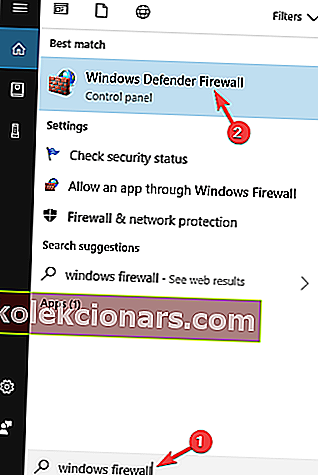
- Kliknite na Povoliť aplikáciu alebo funkciu prostredníctvom brány Windows Defender Firewall.
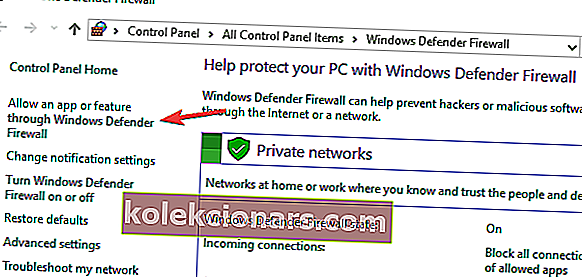
- Kliknite na Zmeniť nastavenie a v zozname začiarknite League of Legends .
- Ak aplikácia nie je k dispozícii, kliknite na možnosť Povoliť inú aplikáciu a pridajte ju manuálne.
- Potom uložte zmeny kliknutím na tlačidlo OK .
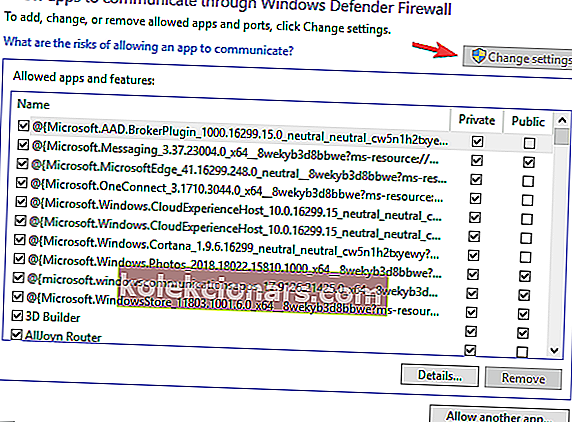
Aby League of Legends vo vašom počítači fungovala správne, je potrebné cez bránu firewall povoliť prechod nasledujúcich súborov:
- C: Riot GamesLeague of Legendslol.launcher.exe
- C: Riot GamesLeague of Legendslol.launcher.admin.exe
- C: Riot GamesLeague of LegendsRADSsystemrads_user_kernel.exe
- C: Riot GamesLeague of LegendsLeagueClient.exe
- C: Riot GamesLeague of LegendsRADSsolutionslol_game_client_slnreleases (najnovšia verzia - napr. 0.0.0.xx) deployLeague of Legends.exe
- C: Riot GamesLeague of LegendsRADSprojectslol_air_clientreleases (najnovšie vydanie - napr. 0.0.0.xx) deployLolClient.exe
- C: Riot GamesLeague of LegendsRADSprojectslol_launcherreleases (najnovšie vydanie - napr. 0.0.0.xx) deployLoLLauncher.exe
Po povolení všetkých týchto súborov cez bránu firewall by ste už nemali mať s hrou žiadne ďalšie problémy.
6. Zmeňte svoj DNS
- Pravým tlačidlom myši kliknite na ikonu siete na systémovej lište.
- V ponuke vyberte možnosť Sieť .
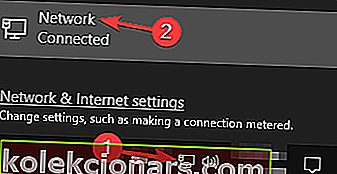
- Vyberte možnosť Zmeniť možnosti adaptéra .
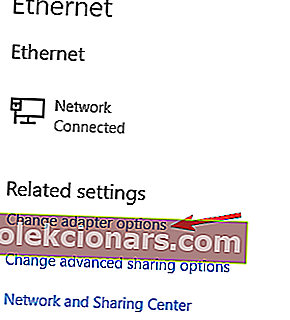
- Pravým tlačidlom myši kliknite na svoju sieť a v ponuke vyberte príkaz Vlastnosti .
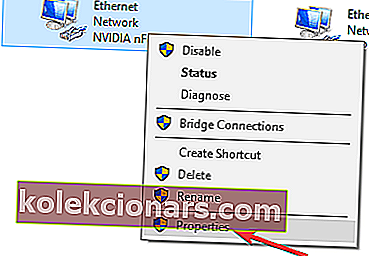
- Vyberte internetový protokol verzie 4 (TCP / IPv4) a kliknite na položku Vlastnosti .
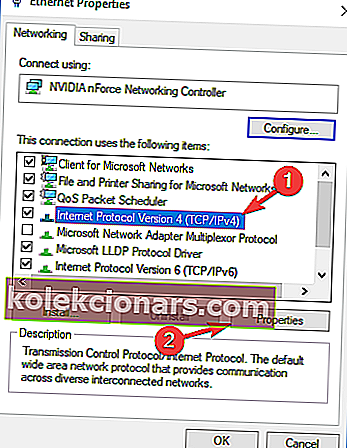
- Vyberte možnosť Použiť nasledujúce adresy serverov DNS .
- Teraz nastavte Preferovaný server DNS na 8.8.8.8 a Alternatívny server DNS na 8.8.4.4 .
- Kliknutím na tlačidlo OK uložte zmeny.
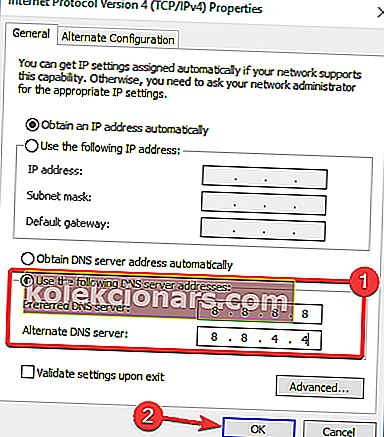
Vaša čerstvo nastavená adresa DNS vyzerá dobre, ale server neodpovedá? Tu je rýchle riešenie.
7. Pošlite ďalej požadované porty

Aby sa znížili pingové hroty v League of Legends, bude možno potrebné presmerovať požadované porty. Presmerovanie portov je pokročilý postup. Ak chcete zistiť, ako to urobiť správne, odporúčame vám prečítať si príručku k smerovaču.
Proces je pre každý smerovač odlišný, a preto neexistujú žiadne univerzálne pokyny. Stačí sa prihlásiť do smerovača a na konfiguračnej stránke vyhľadať presmerovanie portov. Teraz pošlite nasledujúce porty:
- 5 000 - 5 500 UDP (herný klient League of Legends)
- 8393 - 8400 TCP (Patcher a Maestro)
- 2099 TCP (PVP.Net)
- 5223 TCP (PVP.Net)
- 5222 TCP (PVP.Net)
- 80 TCP (pripojenia HTTP)
- 443 TCP (pripojenia HTTPS)
- 8088 UDP a TCP (režim diváka)
Po preposlaní požadovaných portov by mal byť problém úplne vyriešený.
8. Zakážte proxy a VPN
- Stlačením klávesu Windows + I otvorte aplikáciu Nastavenia .
- Vyberte sekciu Sieť a internet .
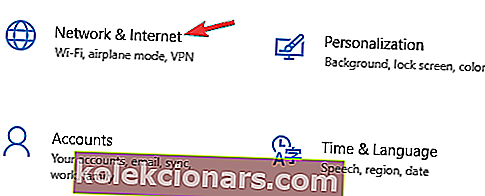
- V ponuke vľavo vyberte proxy server a na pravej table zakážte všetky nastavenia .
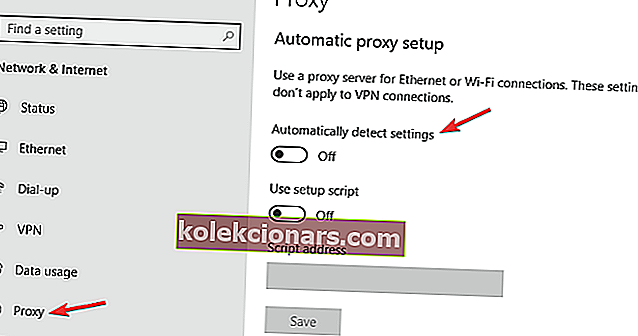
Teraz by ste už nemali zaznamenať hroty ping. V časti s komentármi nižšie nám povedzte, či tieto metódy fungovali pre vás!
Poznámka redaktora: Tento príspevok bol pôvodne publikovaný v júni 2018 a od tej doby bol vylepšený a aktualizovaný v septembri 2020 kvôli aktuálnosti, presnosti a komplexnosti.